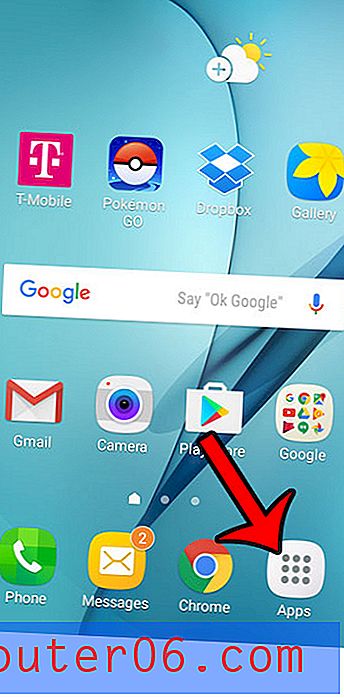Hvordan låser jeg et bilde til en celle i Excel 2010
Det er veldig vanlig at Microsoft Excel-regneark inneholder bilder, men de oppfører seg ikke på samme måte som data når de først settes inn i en celle. Bilder i Excel eksisterer i det vesentlige på et lag over regnearket, og er ikke underlagt de samme reglene som gjelder for en celle som bare inneholder data. Hvis du for eksempel endrer størrelse på en rad eller en kolonne, eller hvis du klipper ut og limer inn en radsøyle, vil ikke bildet bevege seg eller bevege seg som cellene som inneholder tekst eller tall.
Heldigvis er dette atferd du kan justere, og det kan gjøres ved å låse bildet til en celle. Når bildet er låst til cellen, vil det endres størrelse på riktig måte hvis du justerer størrelsen på raden eller kolonnen, og det vil bevege seg med raden eller kolonnen hvis du klipper og limer den til et nytt sted.
Slik låser du et bilde i Excel 2010
Du kommer til å ha muligheten til å stille inn bildet slik at det enten skal flyttes og størrelse med celler eller flyttes, men ikke størrelse med celler . Alternativet Flytt og størrelse med celler vil føre til at bildet automatisk justerer størrelsen når du justerer størrelsen på cellen, men det vil ikke endre størrelse på hvis du velger Flytt men ikke størrelse med celler . Vi kommer til å velge alternativet for å få størrelsen på bildet, men du kan enkelt velge det andre alternativet i stedet, hvis du foretrekker det.
Trinn 1: Åpne regnearket som inneholder bildet du vil låse til cellen din.
Trinn 2: Juster størrelsen på cellen som inneholder bildet, slik at bildet passer helt inn i cellen. Merk at dette ikke er teknisk nødvendig, men bildet kan være vanskelig å administrere hvis du ikke gjør det, pluss at cellene som bildet overlapper ikke blir synlige.

Trinn 2: Høyreklikk på bildet, og klikk deretter alternativet Størrelse og egenskaper på hurtigmenyen, som åpner et nytt formatbildevindu .
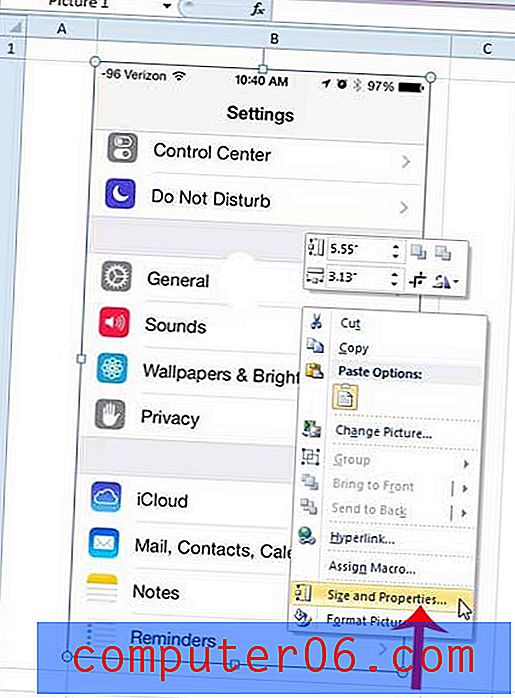
Trinn 3: Klikk på Egenskaper- alternativet nederst i kolonnen på venstre side av formatbildevinduet.
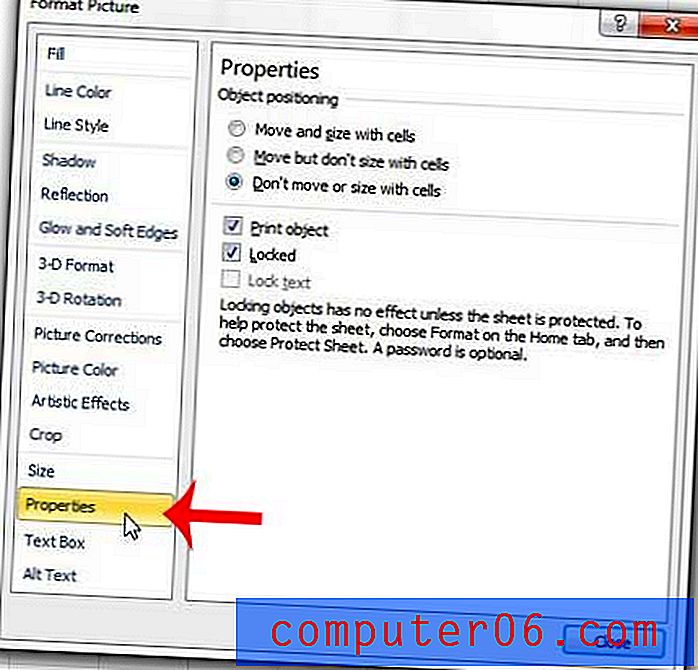
Trinn 4: Klikk alternativet Flytt og størrelse med celler under Objektposisjonering øverst i vinduet Formatbilde . Klikk på Lukk- knappen nederst i vinduet for å bruke endringene og lukke vinduet.
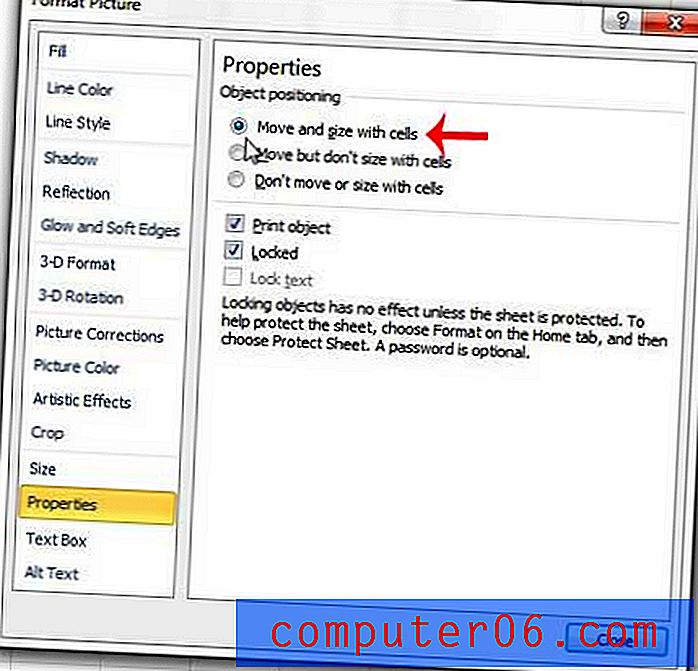
Har du problemer med å formatere regnearket slik at alle kolonnene dine passer på en side når det skrives ut? Denne artikkelen kan vise deg en enkel måte å justere utskriftsinnstillingene i Excel for å løse problemet.